win7窗口颜色无法换怎么办 windows7窗口颜色和外观不能改怎么办
时间:2022-01-25作者:zhong
很多用户在使用电脑的时候,喜欢给系统更改颜色喝外观,但是有win7系统用户在更改的时候却遇到窗口颜色是无法更换的,这应该是系统阻止了更改,那么windows7窗口颜色和外观不能改怎么办呢,下面小编给大家分享win7窗口颜色无法换的解决方法。
推荐系统:win7旗舰版镜像文件
解决方法:
1、Windows+R进入运行面板,然后输入gpedit.msc,点击确定。
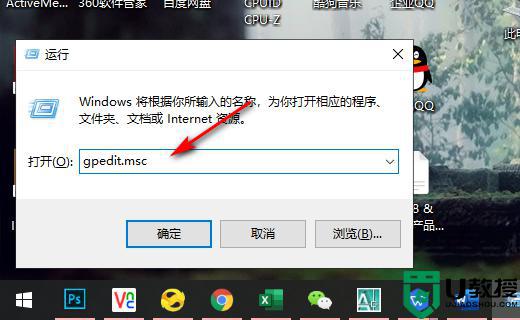
2、确定gpedit.msc后,进入本地计算机策略。分别打开用户配置-管理模板-控制面板。
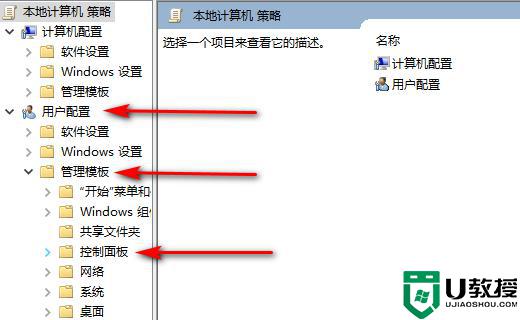
3、打开控制面板后,点击打开个性化。
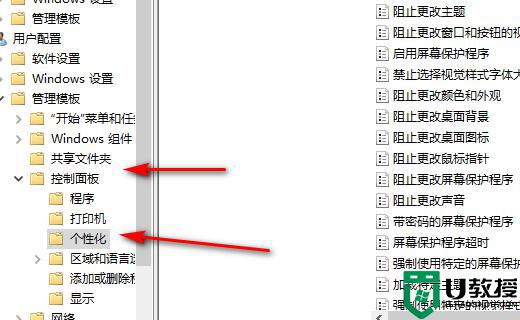
4、打开个性化之后,在右侧找到阻止更改颜色和外观。
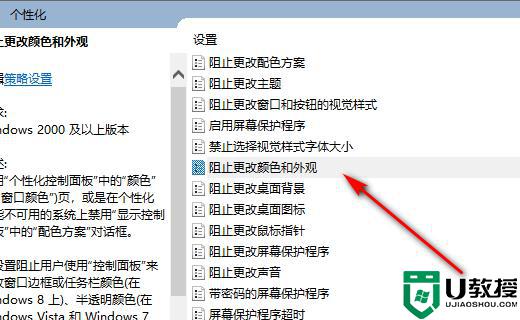
5、双击进入阻止更改颜色和外观页面,更改为已禁用就可以了更改窗口颜色了。
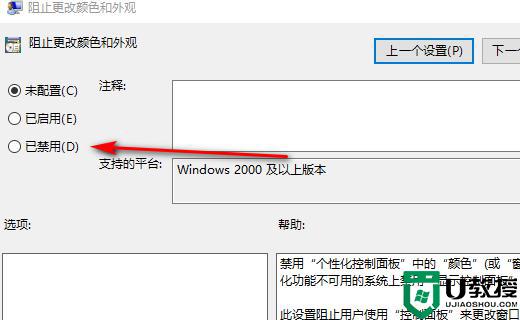
以上就是win7窗口颜色无法换的解决方法,一样是无法修改颜色的,可以按上面的方法来进行解决。





